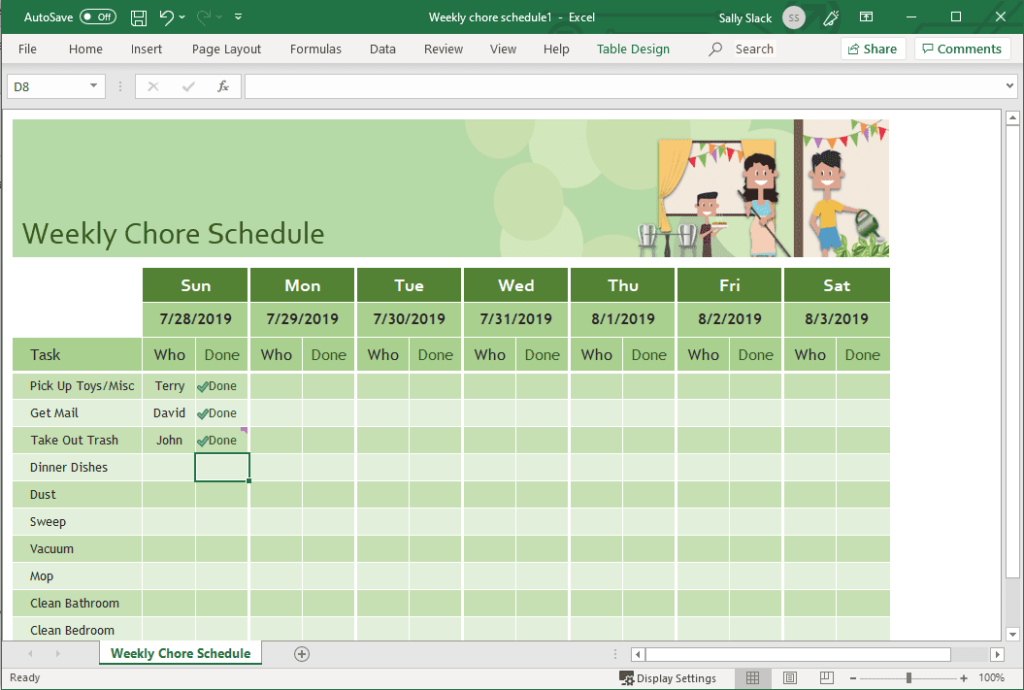
Když sdílíte tabulku Excel s jinými lidmi, mohou se občas objevit otázky nebo obavy ohledně jejího obsahu. Místo posílání e-mailů stačí přidat komentář, který ostatní uvidí. Kdokoli, kdo používá tabulku, může na komentář odpovědět nebo ho dokonce smazat. Všechny komentáře jsou označeny jménem uživatele, datem a časovým razítkem. Komentáře se liší od poznámek aplikace Excel, které se podobají umístění žluté lepicí poznámky do souboru. Ostatní uživatelé nemohou reagovat na poznámku v aplikaci Excel, ale mohou pomocí konverzací provádět malé konverzace. Níže uvedené pokyny se zaměřují na nejjednodušší způsoby přidávání, úpravy a mazání komentářů ve Windows nebo Mac; přejděte do dolní části tohoto článku pro pokyny pro Excel pro Android. Tyto informace v tomto článku platí pro Excel 2019, 2016, Excel pro Mac, Excel pro Android a Excel 365.
Vkládání, úpravy nebo mazání komentářů v aplikaci Excel pro Windows nebo macOS
Jak přidat komentář
Nejjednodušší způsob, jak vytvořit komentář, na který mohou ostatní reagovat, je tento postup:
-
V otevřené tabulce klikněte pravým tlačítkem na buňku, kam chcete přidat komentář.
-
Klepněte na Nový komentář v podokně nabídky.
-
v Zahajte konverzaci, napište komentář, který chcete uvést.
-
Kliknutím na zelenou šipku odešlete svůj komentář.
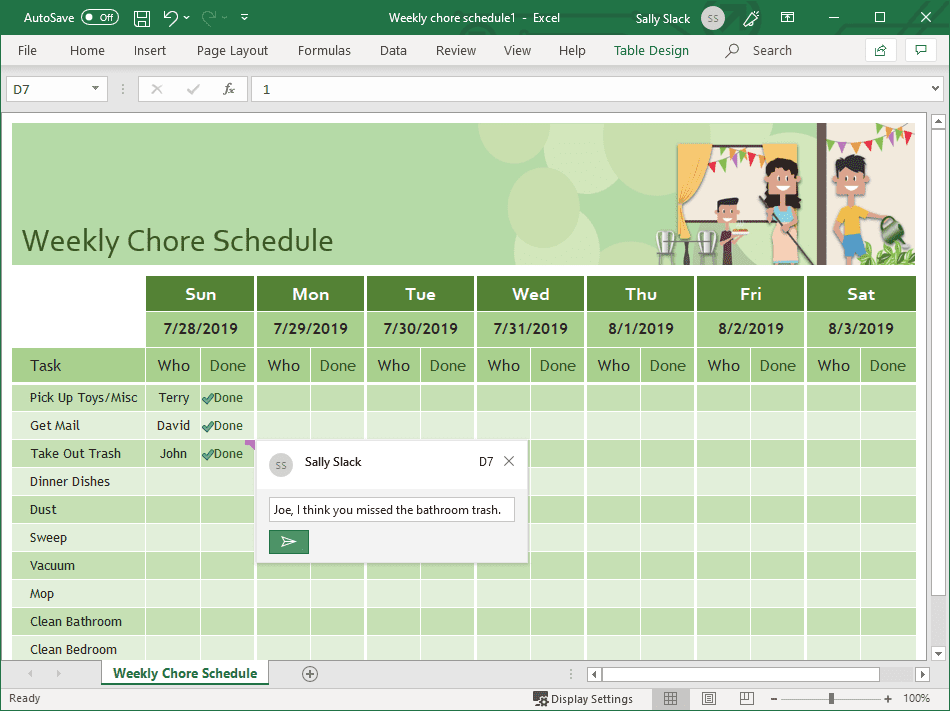
-
Chcete-li komentář opustit, klikněte kdekoli na tabulce.
Pravděpodobně jste si všimli, že jakmile kliknete na zelenou šipku, komentář automaticky zobrazí pole Odpovědět. To je místo, kde ostatní čtenáři mohou odpovědět na komentář. Jednoduše zadají odpověď a kliknutím na zelenou šipku, která se zobrazí, vám odpověď pošlou zpět. Tato reakce tam a zpět prostřednictvím komentářů se nazývá vlákno odpovědi. V některých verzích aplikace Excel, včetně aplikace Excel 2016, můžete také použít pás karet k zanechání komentáře. Stačí kliknout na buňku, kde chcete zanechat komentář, kliknout na recenzi na pásu karet a potom kliknout na nový komentář nebo vložit komentář. Ve webové verzi aplikace Excel můžete označit komentář pro konkrétní čtečku zadáním symbolu @ následovaného jménem uživatele. Někdy je v této verzi k dispozici také rozevírací seznam uživatelů.
Jak odpovědět na komentář
Chcete-li odpovědět na komentář, který vám někdo jiný zanechal, můžete buď kliknout na buňku a zadat odpověď okamžitě do pole Odpovědět, nebo můžete kliknout pravým tlačítkem na buňku, kde je komentář umístěn, a odtud použít pole Odpovědět. Každá buňka s připojeným komentářem je označena malou barevnou značkou v pravém horním rohu. Barva se bude lišit v závislosti na vašem konkrétním nastavení aplikace Excel.
Jak upravit komentář
Do vlákna, které jste zahájili, můžete přidat další komentáře nebo můžete upravit komentář, který jste již zveřejnili. Chcete-li upravit komentář, který jste vložili, postupujte takto:
-
Klikněte na buňku, která má komentář.
-
Najeďte myší na komentář a uvidíte možnost Upravit.
-
Klepněte na Upravit.
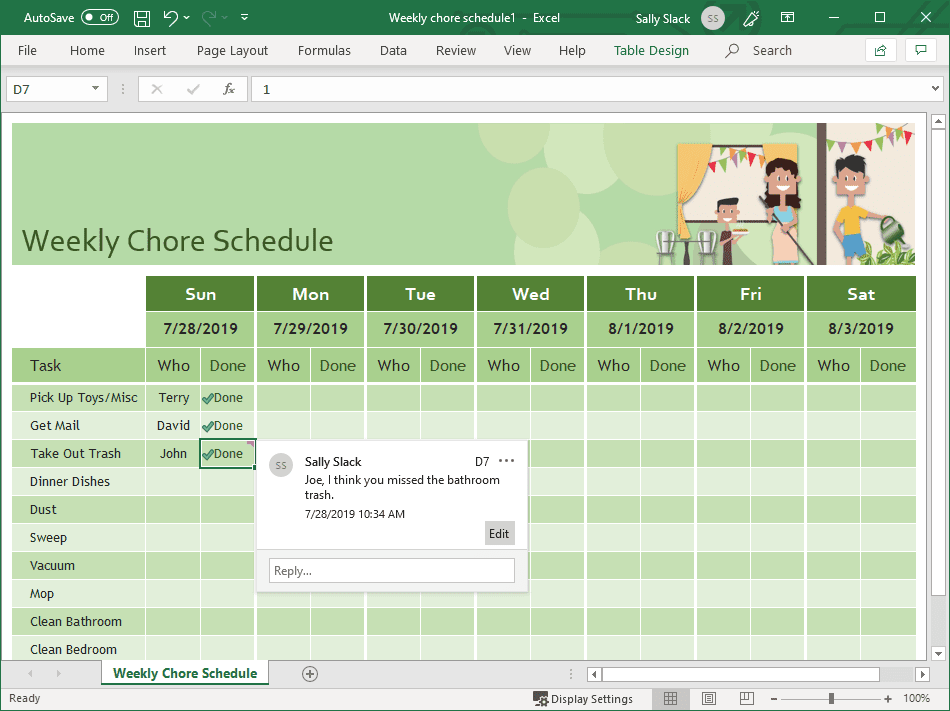
-
Zadejte změny, které je třeba provést.
-
Klepněte na Uložit.
Pokud se v polovině změny rozhodnete, že vaše úpravy nejsou nutné, stačí kliknout na Zrušit.
Jak odstranit komentář
V tabulce může smazat kdokoli, nejen ten, kdo vlákno komentáře zahájil. Pokud komentář již není potřeba, klikněte pravým tlačítkem na buňku, kde je umístěn, a v nabídce klikněte na Odstranit komentář.

Jak zobrazit nebo skrýt všechny komentáře
Existují další způsoby, jak můžete psát a reagovat na komentáře v aplikaci Excel. Pás karet nabízí celou sekci Recenze, která vám umožňuje otevřít podokno Komentáře napravo od tabulky. Pomocí této části pásu karet se můžete snadno odrazit od komentáře k komentáři nebo přidávat a mazat komentáře. (Před použitím kteréhokoli z příkazů pásu karet se ujistěte, že jste vybrali správnou buňku.)
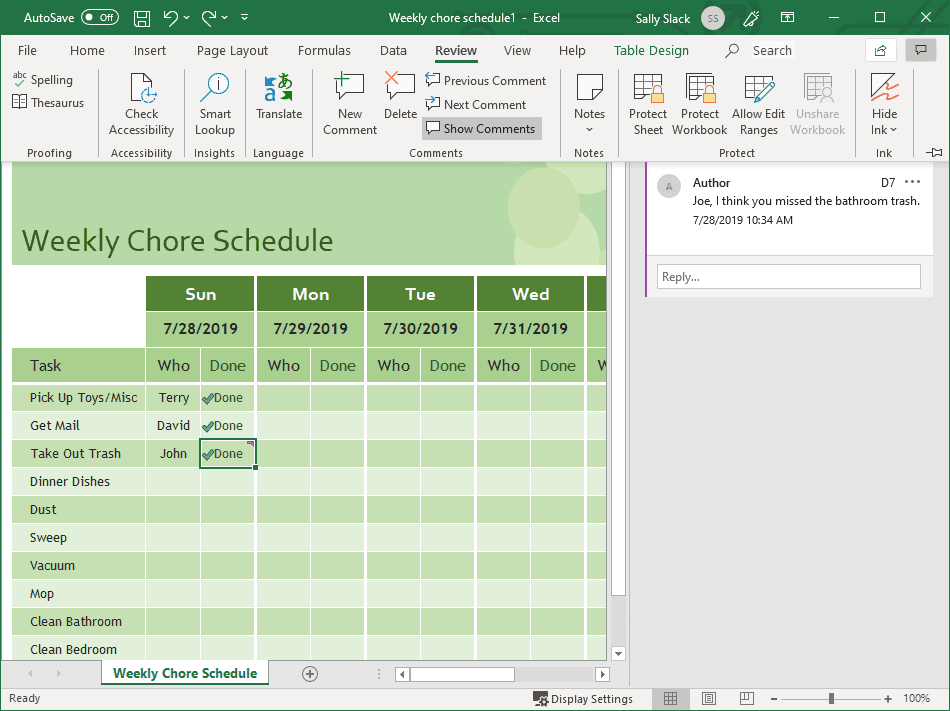
Karta Recenze také umožňuje zobrazit nebo skrýt komentáře. Chcete-li zobrazit všechny komentáře v tabulce, přejděte na Recenze> Zobrazit komentáře. Chcete-li skrýt všechny komentáře, použijte stejné pokyny a všechny komentáře zmizí. Fialové značky v komentovaných buňkách se však vždy zobrazí.
Vkládání, úpravy nebo mazání komentářů v systému Android
Jak přidat komentář
Chcete-li přidat komentář v aplikaci Excel pro Android, musíte nejprve pracovat v podokně Recenze v tabulce. Postupujte takto:
-
Otevřete tabulku na svém Androidu.
-
Klepněte na buňku, kam chcete přidat komentář.
-
Klepnutím na šipku nahoru v pravém dolním rohu obrazovky otevřete podokno nabídky.
-
Klepněte na Posouzení v nabídce vlevo nahoře v podokně nabídky. To by mohlo ukázat další příkaz; klepnutím na dvojité šipky otevřete celou nabídku možností a vyhledejte možnost Zkontrolovat.
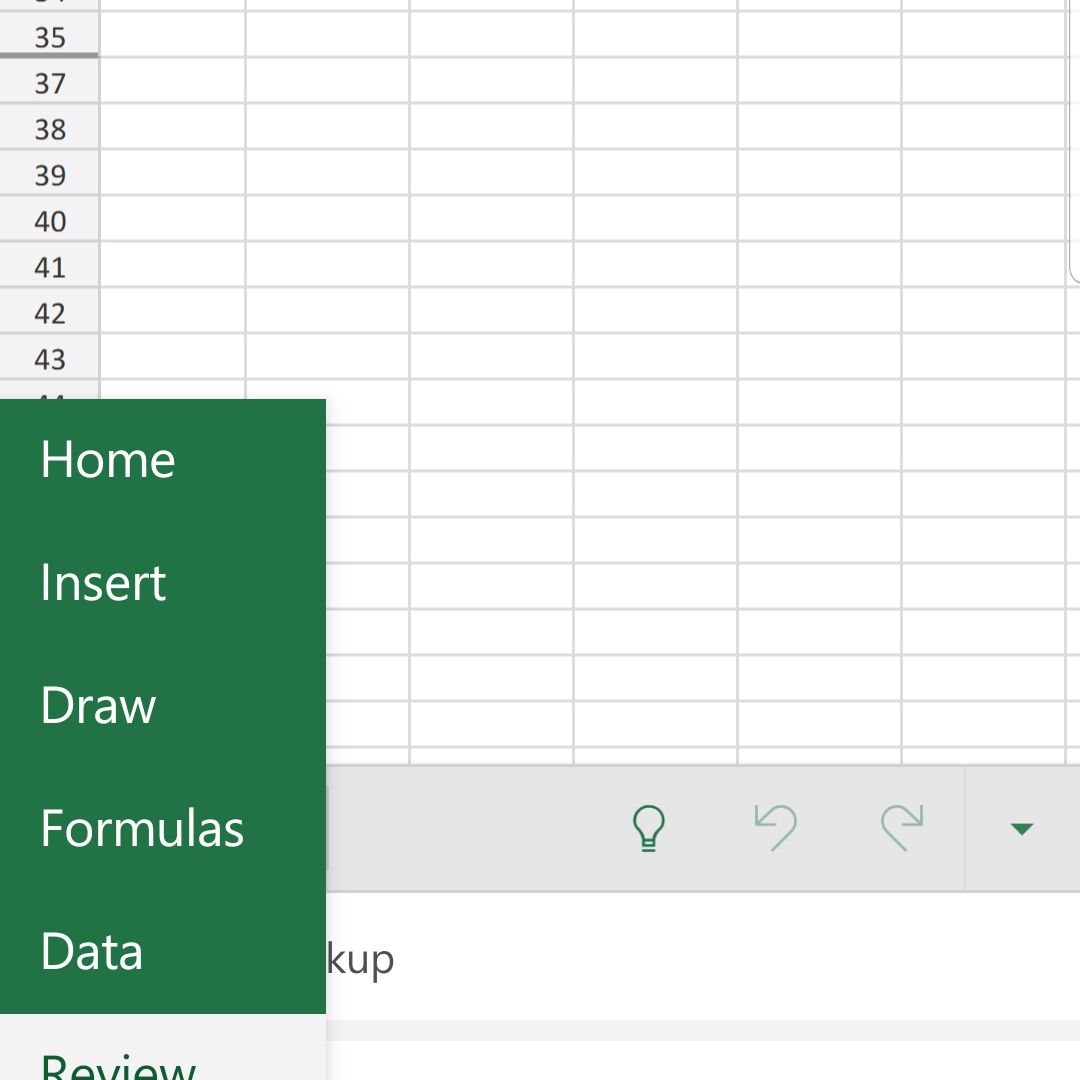
-
Napište svůj komentář pomocí klávesnice na obrazovce.
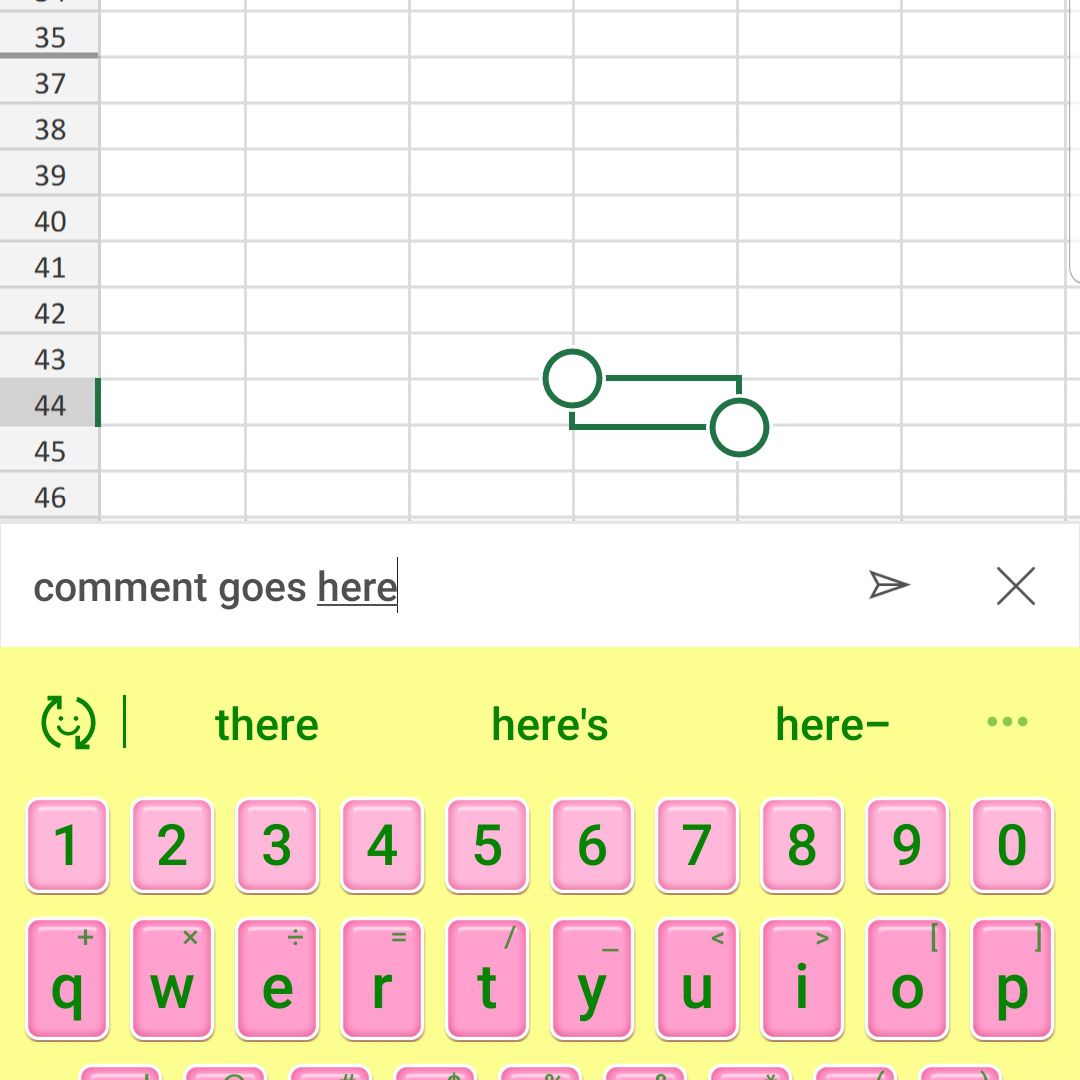
-
Klepnutím na šipku napravo od komentáře jej odešlete.
Jak odpovědět na komentář
Chcete-li odpovědět na komentář v tabulkách aplikace Excel pro Android, postupujte takto:
-
Klepněte na buňku, kde je umístěn komentář.
-
Napište své komentáře do Odpověď krabice.
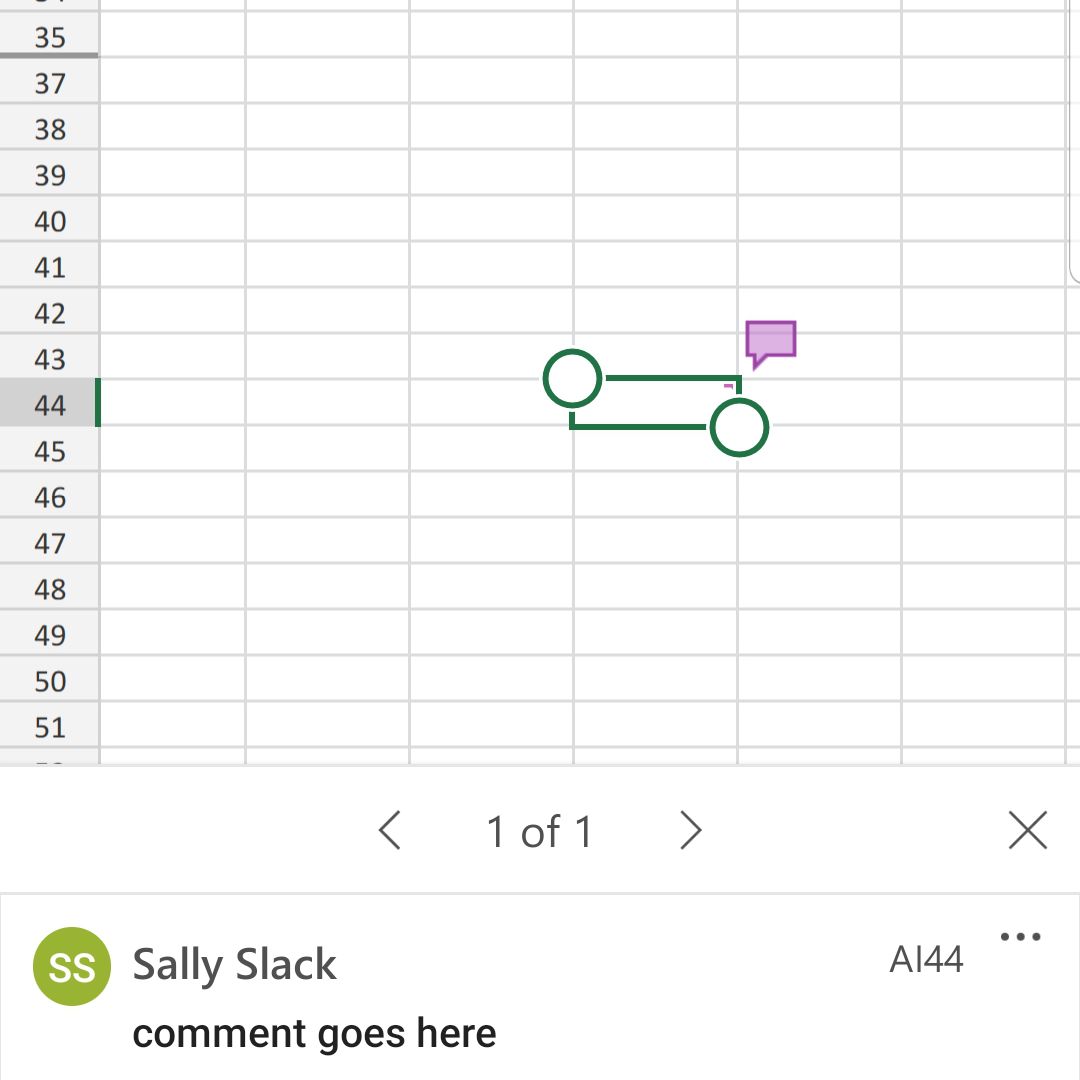
-
Klepnutím na šipku odešlete komentář.
Jak odstranit vlákno komentáře
Chcete-li odstranit vlákno komentáře v tabulkách aplikace Excel pro Android, klepněte na tři vodorovné tečky v horní části vlákna a klepněte na Smazat vlákno.